Ponekad se korisnici prijenosnih računala suočavaju s problemom kada nema zvuka. Taj se problem može riješiti na nekoliko načina: pomoću tipkovnog prečaca, preko postavki zvučnika ili pomoću posebnog softvera.
Kako dodati zvuk na prijenosno računalo na tipkovnici
Najočitiji i najlakši način za poboljšanje zvuka na prijenosnom računalu je korištenje funkcionalnosti tipkovnice. Više o njemu:
- Na tipkovnici pronađite dva gumba odgovorna za povećanje i smanjenje glasnoće. Mogu se nalaziti u gornjem lijevom kutu ili bliže desnoj strani - lokacija ovisi o modelu uređaja. (sl. 1)
- Također pronađite gumb Fn na tipkovnici. U većini modela nalazi se u donjem lijevom kutu pokraj gumba Ctrl. (sl. 2)
- Da biste povećali ili smanjili glasnoću, držite Fn i pritisnite jednu od dvije gornje tipke. Istovremeno će se na zaslonu prikazati indikator sa parametrima zvuka. (sl. 3)
 Sl. 2
Sl. 2  Sl. 3
Sl. 3 
Kako povećati glasnoću zvučnika na prijenosnom računalu
Drugi način za povećanje zvuka na prijenosnom računalu, ako gore navedena opcija nije prikladna - koristite postavke zvučnika. Izgled i prisutnost ekvalizatora ovisi o zvučnoj kartici osobnog računala, ali je princip rada vrlo sličan. Kontrola glasnoće na primjeru Realteka:
- Otvorite upravljačku ploču putem izbornika "Start" ili putem obrasca za pretraživanje sustava Windows 10. (Slika 4)
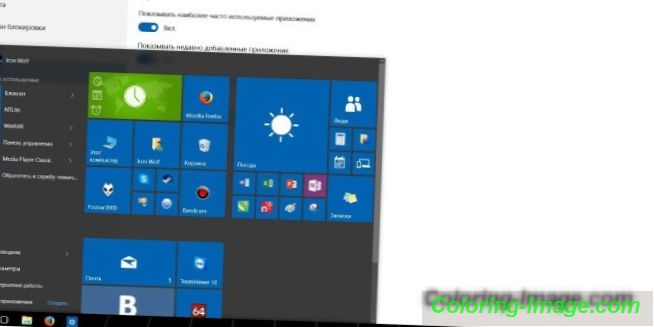
- Odaberite “Hardver i zvuk”, a zatim idite na “Zvuk”. (sl. 5)
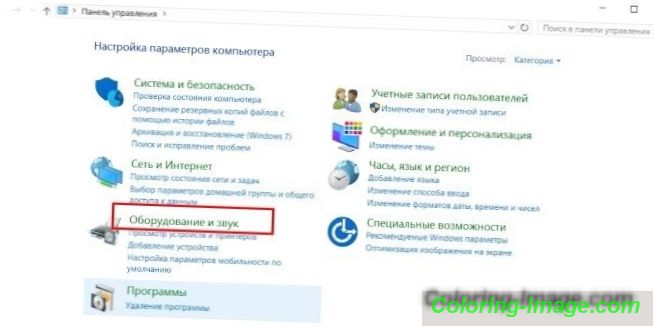
- Dvaput kliknite (ili desnom tipkom miša) na zvučnike, otvorite njihova svojstva. (sl. 6)
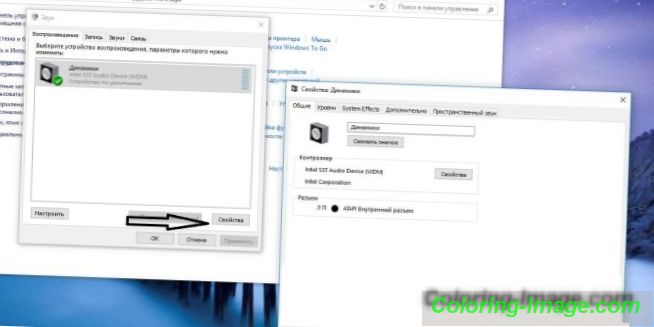
- Idite na karticu "Poboljšanja" i odaberite "Equalizer" između cijelog popisa označavanjem okvira. (sl. 7)
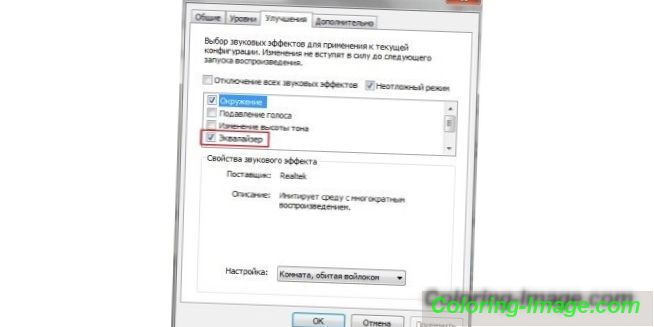
- Zatim otvorite prozor postavki (klikom na "Postavke"). (sl. 8)
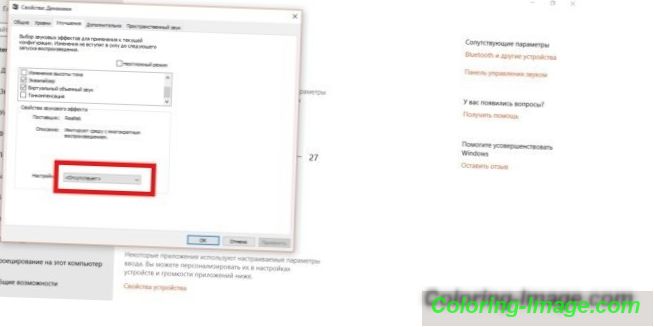
- U prozoru koji se otvori, podignite sve klizače do kraja. Volumen u ovom slučaju će se povećati, ali kvaliteta može značajno pasti: doći će do zveckanja, hripanja i zvukova neugodnih za uho. (sl. 9)
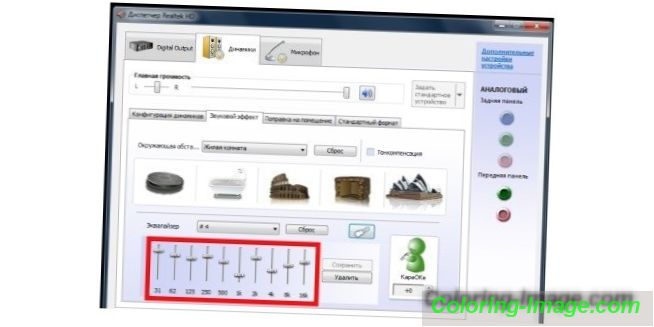
- Alternativno, u postavkama zvučnika možete staviti kvačicu pored stavki "Equalizer", "Virtual Sound", "Loudness". Zbog toga se može dodati volumen. (sl. 10)
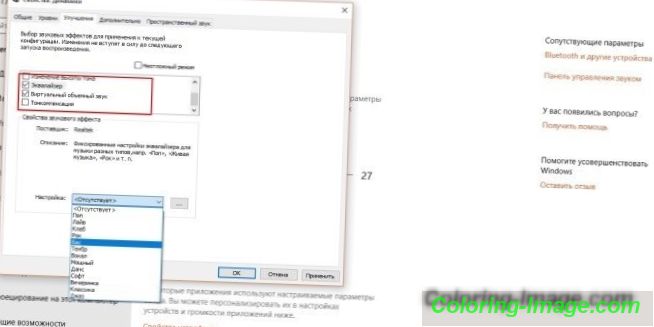
- Alternativno: idite na poboljšanje zvučnika i označite kućicu pored “Loudness”, a ostatak ostavite praznom. Iznad, označite "Isključi sve zvučne efekte". Kliknite "Primijeni". (Sl. 11).
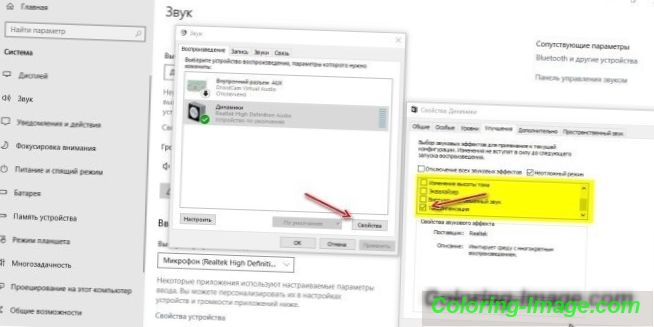
Kako povećati zvuk na prijenosnom računalu Windows 10
Na mnogim prijenosnicima danas je instaliran Windows 10, koji ima funkciju povećanja kvalitete zvuka zvučnika ili slušalica - "Parametri usklađivanja zvuka". Detaljne upute:
- Na radnoj ploči pored sata pronađite ikonu u ladici. Kliknite na nju desnom tipkom miša i odaberite "Otvori postavke zvuka". (sl. 12)
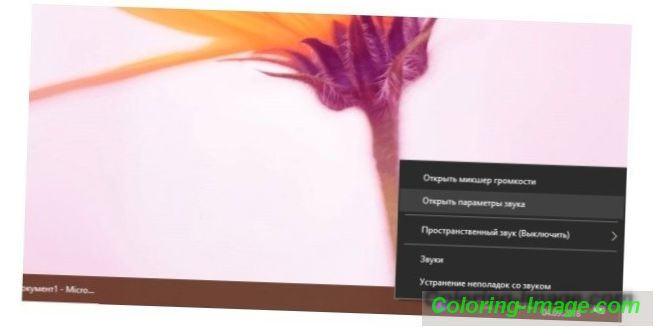
- Pomaknite se prema dolje u skočnom prozoru kako biste odabrali "Upravljačka ploča zvuka". (sl. 13)

- Odaberite uređaj putem kojeg će se zvuk isporučiti - u ovom slučaju “Zvučnici”. (sl. 14)
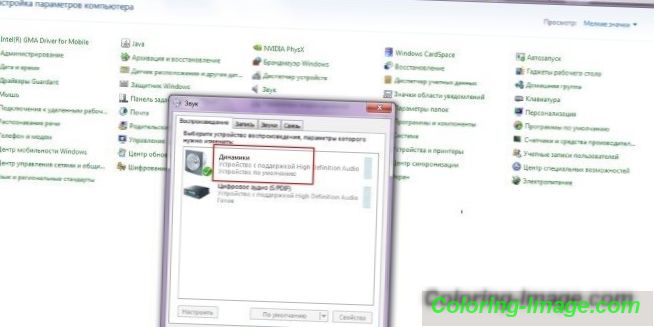
- Odaberite "Properties" i idite na karticu "Advanced Features". Potvrdite okvir pored funkcije "Izjednačavanje glasnoće", pritisnite "Apply" i "OK". (sl. 15)
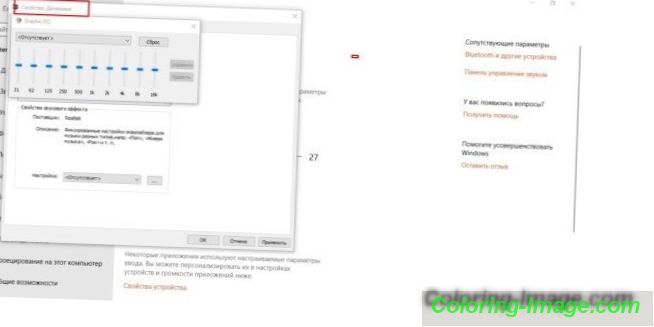
Ako ste pokušali pokrenuti datoteku na prijenosnom računalu sa sustavom Windows 10, ali je igrač nije igrao, onda jednostavno ne može razumjeti taj format. U tom slučaju instalirajte audio-video kodeke, koji su posebni programi za pretvorbu signala. Postavljanje tih postavki pomoći će popraviti postavku glasnoće:
- Preuzmite paket za instalaciju putem Interneta. Na primjer, to može biti paket kodeka K-Lite Codec Pack, koji se može naći na službenim stranicama programa. Po završetku preuzimanja pokrenite instalacijsku datoteku nakon zatvaranja svih programa. (sl. 16)
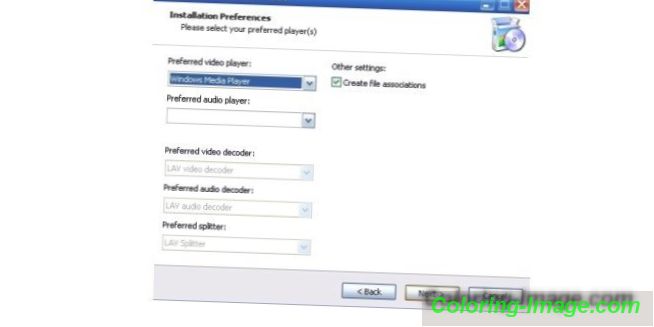
- Odaberite odgovarajući način rada (Normalno, Napredno, itd.) I instalirajte kodeke. (sl. 17)
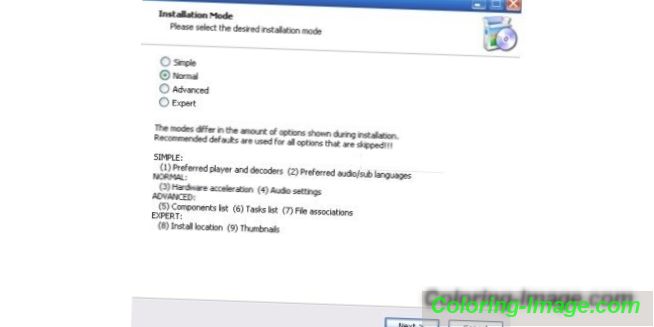
Programi za povećanje zvuka na prijenosnom računalu
Također možete riješiti problem podizanja glasnoće na prijenosnom računalu uz pomoć posebnih programa. Popularne opcije:
- SRS Audio Sandbox. Plugin program koji značajno poboljšava kvalitetu reprodukcije zvuka u playerima i drugim aplikacijama. Na upravljačkoj ploči nalazi se blok s postavkama za vrstu sadržaja i korišteni predložak, konfiguraciju upravljača signala i zvučnika, ukupnu kontrolu reprodukcije. U padajućem popisu "Sadržaj" možete odabrati vrstu sadržaja za reprodukciju: glas (govor), film, igre ili glazbu. Odabir predloška koji će se koristiti za podešavanje zvuka ovisi o tome. Program je shareware. (sl. 18)

- Audio pojačalo. Program koji može pomoći povećati količinu audio ili video datoteka na prijenosnom računalu do 1000%, tj. deset puta. Radi s većinom popularnih audio i video formata. Ovaj će uslužni program biti koristan u slučaju da je zvuk preglasan i odlučite ga malo smanjiti. Značajka je jednostavnost korištenja, jer sve što trebate je odabrati datoteku i pomoću gumba povećati glasnoću na željeni postotak. (Sl. 19)
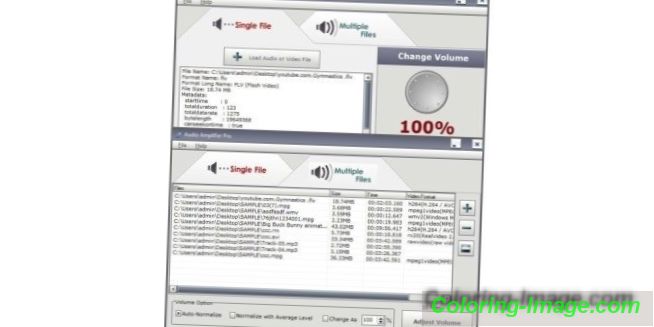
- Pojačivač zvuka. Vrlo jednostavan uslužni program tvrtke Letasoft koji može povećati glasnoću bilo kojeg OS-a na prijenosnom računalu do 500%, tj. pet puta više od uobičajene razine zvuka. Nakon instalacije, u ladici će se pojaviti dodatni zvučnik, klikom na njega otvara se klizač za povećanje glasnoće. Za praktičnost, program pruža mogućnost kontrole vrućih tipki. Možete ih sami prilagoditi na svoj način. Program je vrlo jednostavan u smislu upravljanja, ali napominjemo da je njegov status uvjetno-besplatan. Nakon 14 dana rada pojavit će se ograničenja. Morat ćete ga kupiti ili ponovno instalirati. (sl. 20)
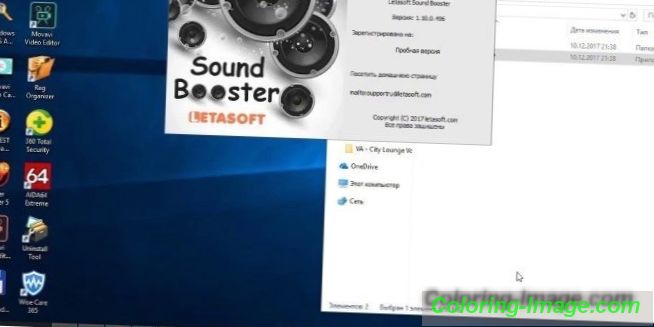
- Slušaj. Mali program za povećanje glasnoće, koji će poboljšati kvalitetu reproduciranog zvuka i glazbe i filma, te bilo koje aplikacije. Značajke uključuju 3D zvuk, napredni ekvilajzer, mogućnost kontrole razine središnjeg audio kanala, funkciju korekcije zvučnika i virtualni subwoofer. Potonji će zamijeniti ovaj uređaj zbog posebnih postavki koje značajno povećavaju bas na laptopu. Sučelje i priručnik samo na engleskom jeziku. Ovaj softver nije klasificiran kao besplatan. (sl. 21)
